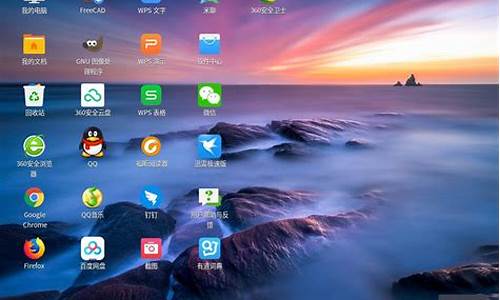如何远程安装操作系统,怎么远程装纯净电脑系统
1.中关村xp纯净版系统对计算机进行远程关机和重启的方法
2.纯净 WinPE 系统:Win11内核、集成常用工具、支持扩展插件
3.最新深度xpsp3纯净版下载|深度技术winxpsp3纯净版iso下载2018
4.5个免费纯净版WinPE工具

远程控制给win7系统用户带来了很多方便,它是可通过网络来操作被控制的电脑桌面环境显示到自己的电脑上,还可进行电脑配置设置、软件安装等操作。相信很多用户都对远程控制有所了解吧,但是当win7系统32位纯净版用户开启远程控制的情况下系统安全风险是非常高的,极易遭到黑客或的入侵,下面给大家介绍取消远程控制,保护Win7系统安全。
操作步骤:
1、点击“开始——搜索”,在搜索框中输入“本地安全策略”命令后按回车,打开电脑的本地安全策略窗口。
2、在弹出来的本地安全策略窗口中,在左侧的窗口中依次展开“安全设置”——“本地策略”——“安全选项”。
3、在右侧的窗口中找到并双击“网络访问:可远程访问的注册表路径和子路径”这一选项。
4、在弹出来的窗口中的一系列的内容就是注册表路径和子路径了,大家只要将其中的内容选中删除,然后点击下方的确定即可。
安全设置对“可远程访问的注册表路径和子路径”的设置能够提高电脑安全,也能够有效防止黑客利用这个漏洞来攻击用户系统,相信通过以上对取消远程控制,保护Win7系统安全的介绍后,大家对远程控制安全意识有更深入了解。
中关村xp纯净版系统对计算机进行远程关机和重启的方法
我们都知道,现在的初高中都有计算机上机的课程,可是在机房里经常会遇到学生电脑忘记关的情况,这不仅是一个不好的习惯,也浪费了学校的电,甚至对电脑还会有一定的损坏。老师一直强调下课之后要电脑关机,可是还是有很大一部分学生上完课就拍拍屁股走人了。那么是否有办法可以通过远程来实现全网的统一关机呢?其实是有的,对于使用windowsxp系统的用户来说,我们可以通过远程“Shutdown”命令来实现全网统一关机,那么怎么远程“Shutdown”命令呢?下面小编就带大家一起来了解下具体的操作步骤!
推荐:电脑公司xp纯净版系统下载
对老师使用的电脑进行预先设置的步骤:
1、鼠标点击“开始”菜单,选项“运行”选项,在弹出的对话框中输入“Gpedit.msc”字符命令并按“确定”键;
2、在弹出的“组策略编辑器”窗口左侧依次展开“计算机配置、Windows设置、安全设置、本地策略、用户权利指派”,在右侧窗口选择“从远端系统强制关机”选项。
3、在弹出的对话框中显示目前只有“Administrators”组的成员才有权远程关机,单击该对话框下方的“添加用户或组”按钮,在弹出的对话框中输入“Heyongsheng”(管理员账号),单击“确定”键并关闭“组策略编辑器”窗口。
下课后进行全网统一关机的步骤:
1、鼠标单击“开始”菜单,找到“运行”选项,在弹出的“运行”对话框中输入Shutdown-I字符命令;
2、在弹出的“远程关机对话框”中单击“浏览”按键,在出现的“查找计算机”对话框中单击“开始查找”按键;
3、在对话框的下方出现本网络所有的计算机,这时候按住Ctrl,鼠标选择关闭所有计算机,点击“确定”键即可。
通过以上的设置,实现了xp系统远程全网统一关机,避免了任课老师下课后一台一台电脑的查看,减轻了他们的教学压力,是一个非常不错的方法。
纯净 WinPE 系统:Win11内核、集成常用工具、支持扩展插件
对于那些需要管理多台电脑的windowsxp系统用户来说,远程关机和重启是很有用的功能,这可以让你不用到处跑就可以轻松的管理多台电脑。可是有一些处于局域网的用户反映,他们在远程管理其他机器,要求远程关机或重启操作时,系统却出现了“拒绝访问”的提示,这到底是怎么回事呢?这是因为处于局域网环境中,访问其他机器只有guest权限,默认情况下只有管理员组的用户才能有权从远端关闭或重启计算机,其实我们也可以对guest用户赋予远程关机的权限,下面就跟小编一起来学习下设置的方法吧!
推荐:中关村xp纯净版系统下载
方法如下:
1、鼠标单击“开始”菜单,选择“控制面板”选项,双击“管理工具”图标;
2、在打开的“管理工具”窗口双击“本地安全策略”选项;
3、在弹出的界面左侧窗口依次展开“本地策略”、“用户权利指派”,右侧双击打开“从远端系统强制关机”选项;
4、选择“属性”选项,在打开的界面的“本地安全设置”选项卡单击“添加用户和组”按钮;
5、在弹出的“选择用户和组”对话框中,单击“高级”按钮,单击“立即查找”按钮,选中下方“Guest”选项,按“确定”按钮;
6、远端系统强制关机属性中就可以看到添加了一个“Guest”用户;
7、在远程端机器使用“shutdown-s_m\sunbird-t30”命令可以远程关闭计算机;
8、在远程端机器使用“shutdown-r-t0”命令可以远程重启计算机。
上面八个步骤就是xp系统对计算机进行远程关机和重启的方法,会了以上的方法,就可以对多台电脑进行远程关机和重启,提高了用户的工作效率,有需要的用户不妨学习下!
最新深度xpsp3纯净版下载|深度技术winxpsp3纯净版iso下载2018
为了方便企业部署和维护系统,微软推出了 Windows PE 系统,只保留了系统内核和基础功能,为了让这个 PE 系统更强大,更适合装机维护工具,网上出现了各种各样的 PE 系统,但是大多数 PE 系统都不纯净,可能会整合一些推广、内置恶意代码等等。
那么有哪些不错的 PE 系统推荐呢?之前锋哥就安利过 WinPE (微PE工具箱) 非常纯净,并且内置的工具都比较实用,包括有磁盘分区,数据恢复、Ghost 安装系统、UEFI 引导修复等。
而现在随着 Win11 的发布,用 Win11 内核的 PE 也一同到来,今天给大家分享同样口碑很不错的 PE 系统 FirPE,完全纯净无捆绑,而且内置的软件超多,你甚至可以把它当作 U 盘系统来轻度使用,另外据说作者今年是大四学生。
FirPE介绍
FirPE 用安装式写入 PE 到 U盘/移动硬盘,所以你先准备好 U 盘、备份好数据,推荐 16G 或以上、建议 USB 3.0 接口。
然后以管理员身份运行 FirPE 开始安装。* 部分XX管家/杀毒可能会阻止写入到U盘,可以先退出相关软件。
这里提供了几种方式:免格升级、全新制作、还原空间、本地安装、生成ISO,大家根据自己的情况来选择即可。同时支持 Legacy 与 UEFI 两种启动模式。
制作完毕后 BIOS 设置 U 盘优先启动(一般开机 BIOS 启动界面会有提示相关按键,自己留一下),就可以进入 FirPE 系统了。
进入 FirPE 桌面还是蛮纯净的,桌面只放了几个装机维护常用的软件,从系统属性里可以看到是用 Win11 内核(版本号为 22000.258)。
集成的软件方面,也就是常见的装机必备工具了,包括有 CPU-Z、HDTune、数据恢复、分区工具,Ghost安装、系统密码修改器、Dism++、引导修复、鼠标键盘测试、远程桌面、aida64、WinNTSetup等等……
FirPE 支持上网,集成了世界之窗浏览器,经过测试浏览网页基本上没问题,输入法方面内置了搜狗输入法和微软拼音。
文件管理器作者也精简了一些不必要的功能,看起来很清爽。另外还集成了 7Z 压缩解压工具。
扩展插件
如果你觉得 FirPE 自带的软件不能满足你,还支持 Edgeless 扩展插件,Edgeless 也是一个独立的 PE 项目,作者提供了大量插件包(软件),下载后将插件包放入U盘的 FirPEResource 目录内即可(注意:无需解压)。
常见问题
问: FirPE写入器选项要设置吗?怎么设置?
答: 一般默认设置即可,无需手动再设置。
问: WinPE是否带有一健还原或类似于一健还原的功能?都支持什么格式?纯净吗?
答: 有的,EasyRC支持 GHO WIM SWM ESD ISO,DISM++支持 WIM SWM ESD。工具保证无无推广无流氓。
问: 怎么判断我的电脑是新机型还是旧机型?
答: 一般直接进入Win11PE,Win11PE无法进入时则考虑Win03PE。
问: 为什么启动U盘没有显示引导菜单,直接进入PE了?
答: 正常现象,BIOS启动模式才会显示引导菜单,UEFI启动模式只能引导Win11PE,故不显示引导菜单,直接进入Win11PE。
问: Win11PE可以连接WIFI吗?
答: 一般是支持的。Win11PE默认自带了大部分网卡驱动,但还无法支持所有的网卡设备,您可自行下载“万能网卡插件”使用。
问 : 为什么启动盘制作完成后只能看见EFI分区?
答: 启动盘制作失败,请重新制作。
问: 为什么制作U盘启动盘后显示两个盘?
答: 正常现象,从Win10开始原生支持U盘分区,目前还没有办法完全隐藏U盘启动分区[EFI分区]。
问: 为什么Win03PE蓝屏?
答: 多半是新机型,新机型直接进入Win11PE就可以了。
问: 为什么进不了PE(卡LOGO)?
答: 可能是硬盘的问题,可以用DOS版DiskGenius修复硬盘试试。
问: FirPE内核是哪里来的?是修改别人的吗?
答: Win11PE用Win10XPE生成,Win03修改自USBOS内核。
问: FirPE有没有后门/暗柱之类的?初始化配置有没有加密?
答: 系统保证无无推广无流氓。如还不放心,可查看PECMD.ini配置文件(未加密)
问: 这款PE系统能不能直接安装在电脑上当主系统用?
答: 可以,不过不建议。FirPE只是一个预安装环境,永远无法替代20G左右的桌面系统。
总结
如果你正在寻找 PE 系统,那么这个 FirPE 的确是不错的选择,提供了多种安装方式,还支持 Ventoy 软件制作启动,对于小白来说很简单易用。
同时还支持上网、内置迅雷下载工具,可以通过扩展插件来新增软件,所以其实可以把它当作一个便携系统来使用也蛮不错,类似 Windows To Go 那样。
5个免费纯净版WinPE工具
深度xpsp3纯净版专为老旧电脑打造,低配置的电脑安装之后运行依然很流畅。有用户打算下载安装深度xpsp3纯净版,看了一圈发现不是最新版,那么哪里下载最新深度技术xpsp3纯净版呢?这边小编跟大家分享分享深度技术ghostxpsp32018纯净版下载。
深度xpsp3纯净版下载地址:深度技术ghostxpsp3官方纯净版
深度ghostxpsp3纯净版安装教程:xp系统下载到电脑怎么安装具体步骤是什么
一、系统特点
1、系统兼容性、稳定性、安全性较均强!完全无人值守自动安装;
2、系统通过微软正版认证系统在线认证,支持在线升级更新;
3、数几十项优化注册表终极优化,提高系统性能;
4、安装完成后使用administrator账户直接登录系统,无需手动设置账号;
5、系统使用OEM序列号自动激活,支持自动更新;
6、全自动无人值守安装,用万能GHOST技术,安装系统过程只需5-8分钟,适合新旧各种机型;
7、自动安装AMD/Intel双核CPU驱动和优化程序,发挥新平台的最大性能;
8、支持银行网银,输入密码不会出现浏览器无响应的问题;
9、加快“网上邻居”共享速度;取消不需要的网络服务组件;
10、支持DOS、Windows下一键全自动快速备份/恢复系统,备份维护轻松无忧;
11、改良的封装技术,更完善的驱动处理方式,极大减少“内存不能为read”现象;
12、禁用一些服务,提高系统性能(如关闭错误报告,关闭帮助等);
13、集成常见硬件驱动,智能识别+预解压技术,绝大多数硬件可以快速自动安装相应的驱动。
二、系统优化
1、禁止高亮显示新安装的程序(开始菜单);
2、禁用杀毒,防火墙,自动更新提醒;
3、禁止远程修改注册表;
4、以时间命名计算机,方便日后清楚知道系统的安装时间;
5、修正原系统缺陷的地方如网页XBM不能显示的问题;
6、IE地址栏内输后按Ctrl+Enter自动匹配问题;
7、屏蔽许多浏览网页时会自动弹出的IE插件;
8、严格查杀系统的木马与插件,确保系统纯净无毒;
9、清除所有多余启动项和桌面右键菜单;
10、我的电脑右键加入了设备管理器、服务、控制面板、方便大家使用;
11、屏蔽许多浏览网页时会自动弹出的IE插件;
12、严格查杀系统的木马与插件,确保系统纯净无毒。
三、系统安装图
深度技术ghostxpsp3纯净版安装过程图
深度技术ghostxpsp3纯净版版安装驱动图
深度技术ghostxpsp3纯净版桌面图
5个免费纯净版Win PE工具箱
1,微pe工具箱
维护工具非常精良、简洁大方不花俏、全能的安装程序、完整并精简的内核、系统稳定。pe维修工具该有的一个不缺,比如: BIOS/UEFI双启、CGI备份还原工具 (支持GHO/ISO/WIM/SWM,支持UEFI+GPT,支持动态磁盘) 、傲梅分区助手DiskGenus、WinntSetup 、DISM++、7zip.HDTunePro、引导修复、数据恢复等等。
2,HotPE
一个纯净、强大、优雅的开源win11PE,支持上网、声音、远程、下载、HotPE模块、Edgeless插件、MTP、RNDIS、Legacy、UEFI、M.2、NVME、USB设备弹出、搜索功能、MSI、BitLocker解锁、网络共享、U盘和本地启动、生成ISO等
3,Edgeless
款纯净版的windows PE,无广告,无收费,半开源。支持Legacy+UEFI双引导,支持识别主流NVME协议SSD。
4,优启通
专业U盘启动制作工具,支持UEFI和BIOS两种启动模式的完美结合。用不同的PE,支持不同的硬件范围,兼容性更全面支持双区分别管理,PE区与数据区分别独立,数据操作更便捷
5,大
三种启动模式全面支持UEFI启动一键装机增强支持GHO ISO WIM ESD SWM快速装
机全面优化增强win10PE系统,更全面的SRS驱动支持!
声明:本站所有文章资源内容,如无特殊说明或标注,均为采集网络资源。如若本站内容侵犯了原著者的合法权益,可联系本站删除。